- מתלבטים מה עליכם לעשות בקשר לשגיאת Twitch בעת טעינת הערוצים הבאים?
- השיטה הראשונה שעשויה לפתור את הבעיות כוללת הפעלת Twitch כמנהלת מערכת. להלן פתרונות דומים.
- מצא את פתרונות העבודה לבעיות הנפוצות ביותר על ידי ביקור באפשרות זו סעיף שגיאות עווית גַם.
- אתה יכול גם להוסיף סימניה זו רכזת פתרון בעיות באפליקציות אינטרנט. זו ההזדמנות שלך לוודא שאף בעיה לא עומדת להישאר יותר מדי זמן.

תוכנה זו תשמור על מנהלי ההתקנים שלך, ובכך תשמור עליך מפני שגיאות מחשב נפוצות ותקלות חומרה. בדוק את כל הנהגים שלך כעת בשלושה שלבים פשוטים:
- הורד את DriverFix (קובץ הורדה מאומת).
- נְקִישָׁה התחל סריקה למצוא את כל הנהגים הבעייתיים.
- נְקִישָׁה עדכן מנהלי התקנים כדי לקבל גרסאות חדשות ולהימנע מתקלות במערכת.
- DriverFix הורד על ידי 0 קוראים החודש.
אם ניסית להתחבר פִּרפּוּר ולמרות שהצלחת להיכנס, לא הצלחת לראות את התוכן של אף ערוץ שאתה עוקב אחריו, הגעת למקום הנכון.
זֶה שְׁגִיאָה הוא די נפוץ בקרב משתמשי Twitch, וברגע שדיווחו מספיק, המפתחים ב- Twitch Interactive התערבו ופתרו את הבעיה.
הדיווחים שלהם מראים כי השגיאה נגרמה בגלל בעיה בצד השרת. למרות שבעיה זו תוקנה, בגלל אופיה האקראי, מומלץ לעקוב אחר מדריך זה אם השגיאה תופיע שוב.
אלה כמה צעדים לפתרון בעיות שעזרו למשתמשים אחרים בעבר.
כיצד אוכל לתקן שגיאת עווית בזמן טעינת הערוצים הבאים?
- הפעל את Twitch כמנהל
- התקן מחדש את היישום Twitch
- בדוק אם קיימים עדכוני אפליקציות
1. הפעל את Twitch כמנהל
- לחץ באמצעות לחצן העכבר הימני על ה- פִּרפּוּר קיצור דרך על שולחן העבודה של המחשב האישי שלך.
- לחץ על הפעל כמנהל.

אם אתה מקבל שגיאה בעת ניסיון להציג את הערוצים הבאים, ייתכן שתרצה לנסות להריץ את היישום כמנהל מערכת.
האם הדברים טובים יותר? אם לא, עברו לפיתרון הבא.
2. התקן מחדש את היישום Twitch
-
לחץ על Windows + Xקיצור מקשים ובחר אפליקציות ותכונות.
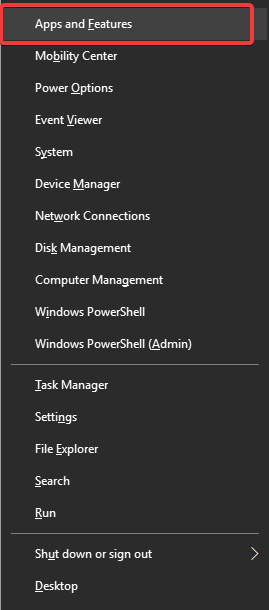
- בתוך ה אפליקציות ותכונות חַלוֹן, גלול ברשימה עד שתמצא פִּרפּוּר, בחר אותו ולחץ הסר התקנה.
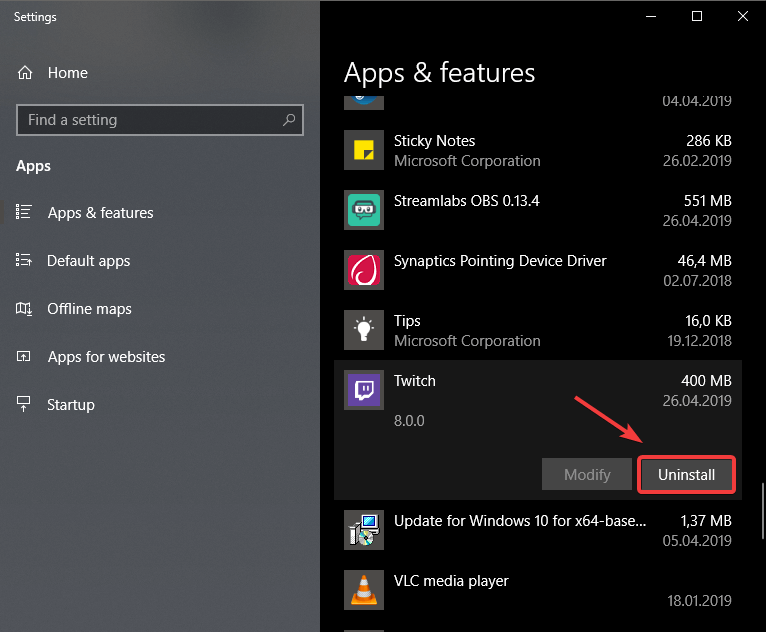
- פעולה זו תתחיל את תהליך הסרת ההתקנה של Twitch.
- בזמן שהתהליך מסתיים, אתה יכול לבקר באתר הרשמי של Twitch להורדת הגרסה האחרונה.
- אנא הקפד לסיים את תהליך הסרת ההתקנה לפני שתתחיל את תוכנית ההתקנה שהורדת זה עתה.
במקרים מסוימים, שגיאה בעת טעינת הערוצים הבאים יכולה להופיע אם ההתקנה שלך פגומה. כדי לתקן זאת, בצע כמתואר לעיל.
אתה יכול גם להסיר את Twitch לחלוטין מהמחשב שלך באמצעות כלי תוכנה מהיר להסרת התקנה כגון מסיר Revo.
כל מה שנדרש הוא הורדה חינם של כלי השירות הזה ותבטיח שכל הקבצים וערכי הרישום הקשורים ל- Twitch יוסרו לחלוטין מהמחשב האישי שלך.
לכן תמנע מהופעת בעיות עתידיות לאחר התקנת היישום מחדש.

מסיר Revo
אם אתה צריך להתקין מחדש את Twitch, לא נותר שאריות. Revo Uninstaller יכול לטפל בזה בקלות בשבילך.
בקר באתר
האם מפתח Windows לא עובד ב- Windows 10? סמוך עלינו שנפתור את הבעיה.
3. בדוק אם קיימים עדכוני אפליקציות
- פתח את היישום Twitch.
- לחץ על שלוש השורות הגדרות לַחְצָן.
- לך ל עֶזרָה > בדוק עדכונים.
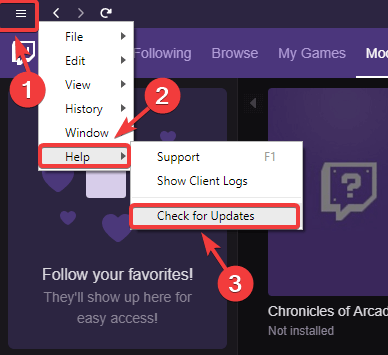
לִפְעָמִים אתה יכול לקבל שגיאה בעת טעינת הערוצים הבאים אחריהם ב- Twitch פשוט בגלל שהאפליקציה שלך לא מעודכנת. כדי לתקן זאת, בצע כמתואר לעיל.
במאמר זה, בדקנו כמה מהאפשרויות הטובות ביותר לפתרון בעיות כדי לנסות כאשר Twitch לא תטען את הערוצים הבאים.
אל תהסס ליידע אותנו בסעיף ההערות למטה אם מדריך זה עזר לך לפתור את הבעיה שלך.


